Įdiegti ir nustatyti fregatos plėtinį skirtingose naršyklėse

- 4019
- 507
- Kirk Ward Sr.
Daugelis šiuolaikinių vartotojų yra susipažinę su situacija, kai anksčiau laisvai lankomi interneto ištekliai staiga tapo neprieinami dėl blokavimo. Prieiga prie tam tikro turinio gali apsiriboti sistemos administratoriais įmonėje, taip pat teikėjams ar valstybinių departamentų lygmeniui tam tikrame regione. Iš kurio pusės draudimas naudoti tinklo išteklius nebus nustatytas, vis dar įmanoma neoficialiai lankytis užblokuotose svetainėse. Norėdami tai padaryti, vartotojai naudoja įvairius programinės įrangos įrankius apeiti spynos (anoniminės naršyklės, programos ir kiti įrankiai). Tokia programinė įranga ne tik teikia prieigą prie draudžiamų išteklių, bet ir leidžia vartotojui paslėpti savo vietą. Vienas iš šių fondų yra „Frate“ plėtra, kuri palaiko platformą, pagrįstą mirksėjimu („Chrome“, „Opera“ ir kt.) ir „Gecko“ („Mozilla Firefox“ ir kt.).

Paraiškos veikimo principas
Didelį fregatos greitį lemia tai, kad plėtinys leidžia jums apsilankyti svetainėse pagal IP, o adresas keičiamas tik lankant tinklalapius iš išskirtinių sąrašo, skirtingai nei daugybė VPN paslaugų. Funkcinės fregatos principas yra paprastas. Plėtroje įvertinamas prieigos prie šaltinių greitis, kurį galite aplankyti, ir jei jis yra per mažas arba jo nėra, apima vieną iš jo CDN, esančių skirtingose pasaulio šalyse visame pasaulyje. Taigi, dėl prieigos per turinio platinimo tinklą, vartotojas gali pasikliauti visišku anonimiškumu internete.
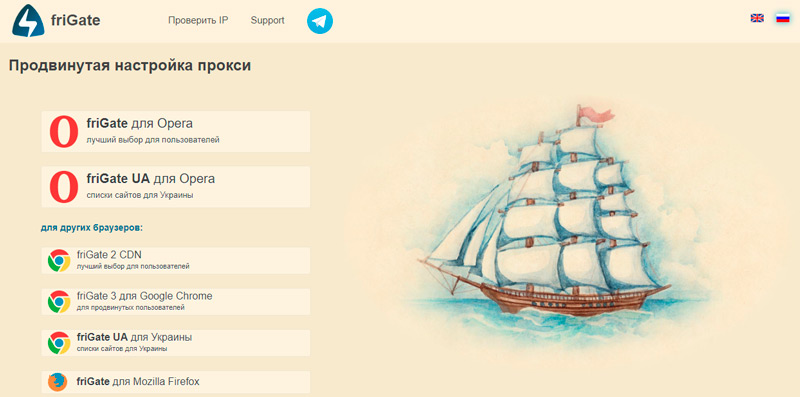
Programa taip pat užšifruoja srautą į šaltinį (tuo atveju, kai pati svetainė nenaudoja saugaus ryšio HTTPS protokolo), atlieka suspaudimą ir optimizuoja turinio turinį neprarandant kokybės, naudojant puslapių optimizavimo biblioteką. Eismas vykdomas pagal HTTP/2 protokolą, dėl kurio pagreitėja pakrovimas. Programos nustatymuose galite rankiniu būdu nustatyti svetainių, prie kurių turite prisijungti per CDN iš kitos šalies, adresus, taip pat suaktyvinti prieigą prie bet kokių išteklių. Fregatos funkcijos teikia lanksčius nustatymus, geriau naudoti mokamą IP už geresnį ryšį, jų kaina yra maža ir pateisina naudą iš naudos iš naudojimo.
Pliusai ir minusai plėtros
Programa radikaliai skiriasi nuo standartinių anonimizatorių, o figūrų naudojimo privalumai palaikomose naršyklėse yra daug:
- Anoniminio darbo tinkle galimybė ir galimybė patekti.
- Apeiti vartotojo draudimą iš šaltinio ir draudimas apsilankyti svetainėje, o tai yra dėl IP pakeitimo.
- Informacijos sauga dėl perduotų duomenų šifravimo. Net pakuočių perėmimo metu trečiosios šalys negalės gauti informacijos.
- Naudojant paryškintus įgaliotinius, kurie sukelia didelį duomenų mainų greitį ir sumažina užpuolikų informacijos apie informaciją riziką gauti informaciją.
- Tarpinio serverio suaktyvinimas tik lankant užblokuotą šaltinį, dėl kurio užtikrinamas geras greitis ir stabilumas, nes šie rodikliai šiek tiek sumažėja, kai jis nuolat dirba per kitų šalių IP IP.
- Gebėjimas nustatyti kiekvieną svetainę. Taigi, galite nustatyti peradresavimo informacijos paketus į konkrečią šalį, o apsilankę kitame šaltinyje, plėtra prisitaiko prie jos, automatiškai keičiant prieigos parametrus.
- Palaikymas populiarioms naršyklėms išplėsti.
- Naudojimo kintamumas atsižvelgiant į būtiną funkcionalumą (tiek įprastos versijos, tiek išplėstinės programinės įrangos parinktis, suteikianti daugiau galimybių konfigūracijai ir valdymui pasitikinčiam vartotojui) yra prieinamas).
- Galimybė padidinti tinklalapių įkėlimo greitį suaktyvinant turinio suspaudimo ir optimizavimo parinktis.
- Mažas sistemos išteklių vartojimas.
- „WebMasters“ didelis pranašumas yra tai, kad plėtra neslepia tikrojo IP vartotojo, o tai yra naudinga renkant statistiką apsilankant svetainėje.
Fregatos programos trūkumą galima laikyti reklamoje, kuri ne visiems vartotojams patinka, tačiau prireikus tai gali būti atjungta.
Atsisiųskite ir diegti fregatą „Google Chrome“
Galite išplėsti naršyklės „Chrome“ iš internetinės priedų parduotuvės („WebStore“) arba iš oficialios produkto svetainės. Norėdami atlikti diegimą, naudojant sukurtą stebėtojo funkcionalumą, mes darome šiuos dalykus:
- Atidarykite meniu „Naršyklėje“ (trys taškai viršutiniame įrankių juostos kampe) ir eikite „papildomų įrankių“ keliu - „Pratęsimai“.
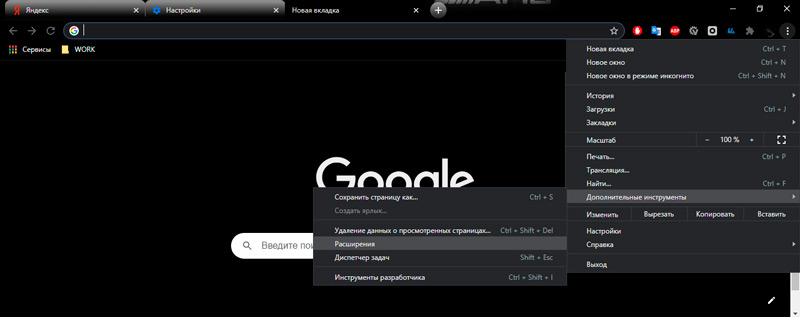
- Žemiau esančiame bloke pasirinkite „Atidarykite„ Chrome “internetinę parduotuvę“.
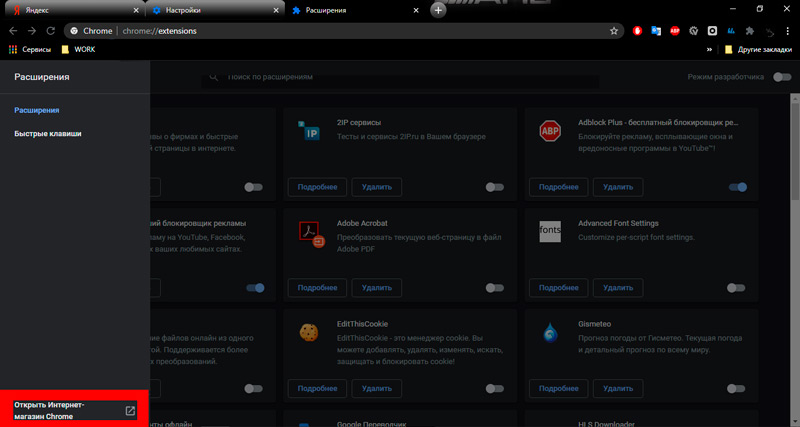
- Puslapyje, atidarytame „Paieškos“ eilutėje, mes rašome užklausos fregatą.
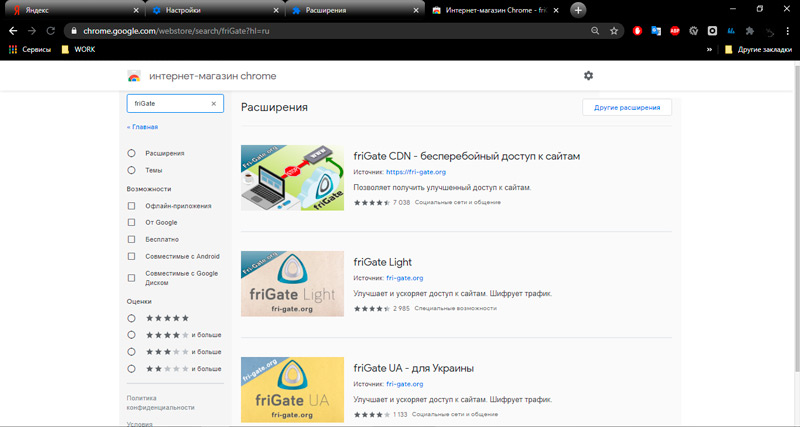
- Rezultatuose pamatysime atsisiuntimo galimybes (fregata CDN, fregate Lite ir figate UA už Ukrainą). Skirtumai tarp pirmųjų dviejų liko nesuprantamų, nes jie suteikia vartotojui tas pačias galimybes, trečioji galimybė siūlo jau suformuotą draudžiamų išteklių sąrašą Ukrainoje.
- Spustelėkite mygtuką „Įdiegti“ priešais norimą plėtinį (atsisiųsime fregatą CDN).
- Patvirtinkite veiksmą.
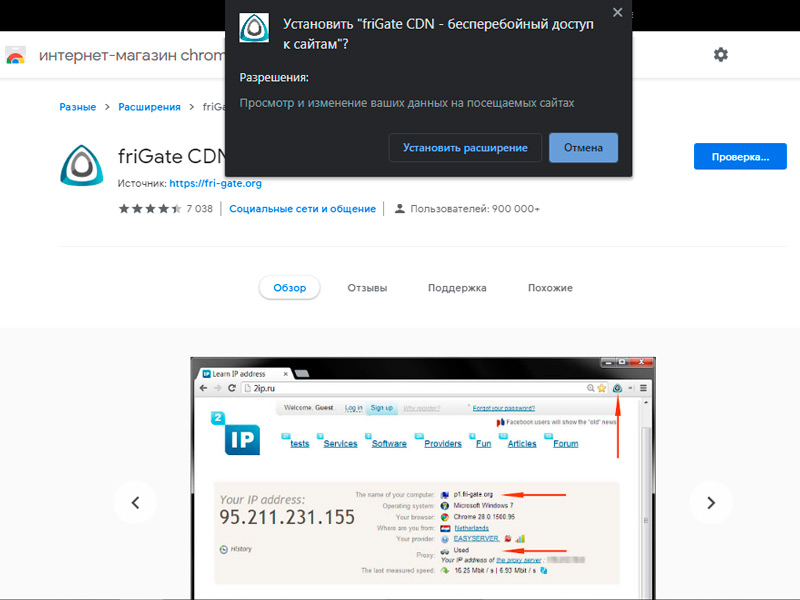
Dabar naršyklės plėtinio skyriuje bus fregata CDN, iš čia galite peržiūrėti informaciją arba ištrinti programą. Taip pat yra perjungimo jungiklis, kuris įjungia/išjungia papildymą. Ant įrankių juostos taip pat pasirodys trikampio su užapvalintais kampais piktograma, ji yra pilka, kai pratęsimas neaktyvus ir tamsiai bitų, kai įjungiama fregata. Paspaudę etiketę, galite įjungti programą arba išjungti ir, naudodami PKM, pereiti į meniu. Galite įdiegti „Google Chrome“ fregos išplėtimo failą iš oficialaus ar patikrinto šaltinio. Yra alternatyvi diegimo parinktis, nesikreipiant į „WebStore Store“. Apsvarstykite, kaip įdiegti fregatą rankiniu būdu:
- Mes einame į oficialią paraiškos svetainę.
- Mes atsisiunčiame „Opera“ naršyklės plėtinį (jie yra suderinami, nes jie veikia su vienu varikliu) - kai mygtukas paspaudžiamas, failų atsisiuntimai atsisiunčia formatą “.Nex ".
- Išpakuokite aplanke esančio archyvo turinį.
- Dabar būtina pereiti prie „Chrome“ naršyklės plėtinių skyriaus ir suaktyvinti ten esantį kūrėjo režimą.
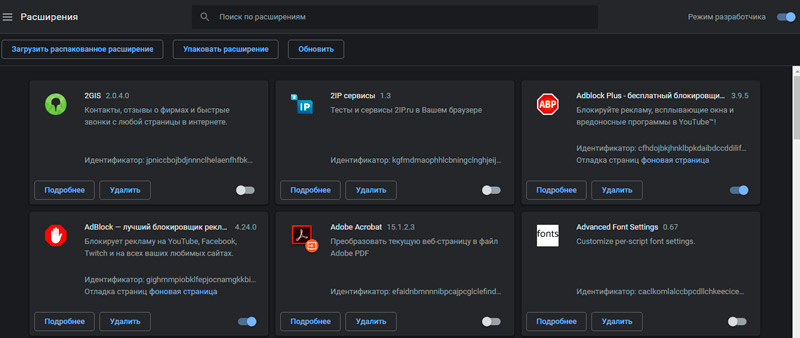
- Spustelėkite mygtuką „Išsami išplėtimas“ ir nurodykite kelią į aplanką, kuriame išpakuojame atsisiųsto archyvo turinį, patvirtinkite veiksmą.
Kaip įdėti fregatą ant „Yandex“.Naršyklė
Kadangi „Yandex“ naršyklė yra kuriama chromo pagrindu, programos iš „Chrome“ parduotuvės taip pat yra suderinamos su ja. Procedūra yra panaši į kitų papildinių diegimą. Taigi, „Yandex“ fregatos instaliacija gali būti atliekama taip:
- Mes pereiname į „WebStore“ ir į plėtinių kategoriją, ieškome tinkamos diegimo parinkties.
- Taip pat galite nedelsdami atidaryti „Frate CDN“ puslapį arba pereiti į rodiklį iš oficialios svetainės, kur pasirinkti „Google Chrome“ versiją.
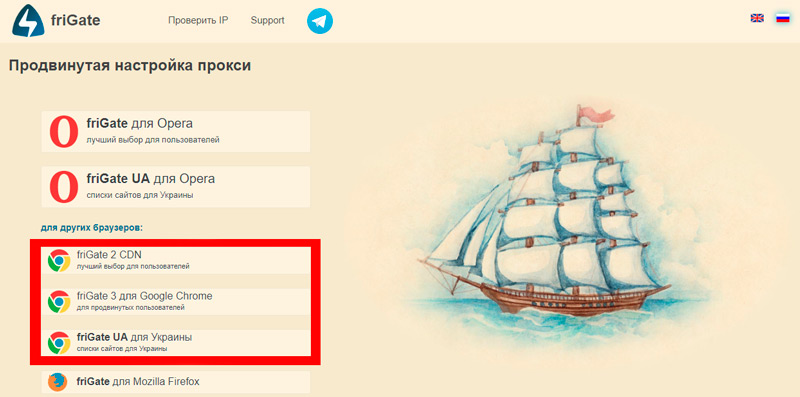
- Spustelėkite mygtuką „Įdiegti“ ir patvirtinkite mūsų ketinimą paspausdami pasirodytą lange esantį atitinkamą mygtuką.
Po šių veiksmų bus pranešimas, kad plėtra bus įdiegta, o naršyklės įrankių juostoje bus galima įsigyti programos piktogramą, kai paspausite priedą, galite ją įjungti arba išjungti arba išjungti.Nustatymai ir kitos fregatos parinktys yra prieinami renkantis meniu, kurį sukelia paspaudimas PKM ant piktogramos. Norėdami pašalinti produktą iš naršyklės, turite pereiti į skyrių „Papildymai“ iš „Observer“ meniu (trys juostelės viršuje esančios įrankių juostos viršuje). Plėtrą taip pat galima įsigyti mobiliojoje „Yandex“ versijoje.„Android“ naršyklė, įdiegta tuo pačiu būdu.
Kaip įdiegti fregatą „Mozilla Firefox“
Prieš kurį laiką vartotojai susidūrė su nesuderinamumu su „Mozilla Firefox“ versija, kurią patvirtina tinkamas įspėjimas, tačiau paspaudus mygtuką „Atsisiųsti“, produkto failą galima išsaugoti įrenginyje. Po to, naršyklės plėtinių skyriuje, buvo naudojama parinktis įkelti papildymus iš failo (norint parodyti meniu su šia galimybe, turite paspausti pavaros mygtuką). Nurodydami kelią, kurį yra atsisiųstas objektas, galite pridėti tinkamą išplėtimą. Žinoma, esant produktų nesuderinamumui, teisingas darbas nėra garantuojamas ir, beje, šiuo metu galite tiesiog atnaujinti naujausią naršyklės versiją ir pasinaudoti galimybe įdiegti šį įrankį. Naujoji „Observer“ versija palaiko „Frate 3“, siūlančią diegti produktą ir pradinį nustatymą, o tai yra labai patogu. Taigi, įdiekite „Firefox“ fregatą:
- Eikite į plėtros kūrėjo svetainę.
- Spustelėkite „Frate for Mozilla Firefox“.
- Atidarytame puslapyje spustelėkite „Pridėti prie„ Firefox ““.
- Mes patvirtiname ketinimą paspausdami mygtuką „Pridėti“ į pop -up langą.
- Kitame „Frate 3“ diegimo etape galite įtraukti svetaines į sąrašą, kuris bus atidarytas per tarpinį serverį. Spustelėkite „Tęsti“.
- Toliau matome išimčių svetainių sąrašą, kuris niekada nebus atidarytas per tarpinius serverius. Sąrašą taip pat galima sudaryti jūsų nuožiūra, tada spustelėkite „Tęsti“.
- Kitas etapas apima jų pačių įgaliotinių pridėjimą, o tie, kuriuos nurodo numatytasis, veikia ir jie gali būti palikti. Spustelėkite „Tęsti“.
- Bus sukonfigūruota „Firefox“ fregata, kuri pranešime kitame puslapyje. Spustelėkite mygtuką „Uždaryti“.
Dabar, pereidami prie skyriaus „Papildymo“ per naršyklės meniu (trys juostelės dešinėje įrankių juostoje), kategorijoje „Eilmė“ galite pamatyti „Frate 3“ įdiegto sąrašo sąraše. Įdiegtos. Taigi nustatymai, taip pat papildinio išjungimo ir pašalinimo parinktys. Be to, programos piktograma dabar pasirodys įrankių juostoje dabar. Paspaudus jį, įmanoma suaktyvinti/išjungti perjungimo jungiklį, taip pat pasirinkus eksploatavimo režimą (siunčiant visas svetaines per tarpinį serverį arba tik iš sąrašo) ir kitas parinktis). Kontekstinis meniu, kurį sukelia PKM, paspaudus „Figate 3“ piktogramą.).
Fregata operai
Operos stebėtojas taip pat palaiko šį plėtinį, tačiau aptariamas įrankis nėra vienas iš oficialių jo papildymų, todėl sąraše nėra „Opera Addons“ sąraše. Tuo pačiu metu galite atsisiųsti programą iš oficialios produkto svetainės ir įdiegti fregatą naršyklės plėtinių skyriuje. Norėdami tai padaryti, atliekame šiuos veiksmus:
- Mes einame į oficialią paraiškos svetainę.
- Pasirinkite norimą parinktį, kaip išplėsti tinkamą.
- Elemento įkėlimas formatu „prasidės“.Nex ", jo pabaigoje atidarykite failą naudodamiesi operos naršykle.
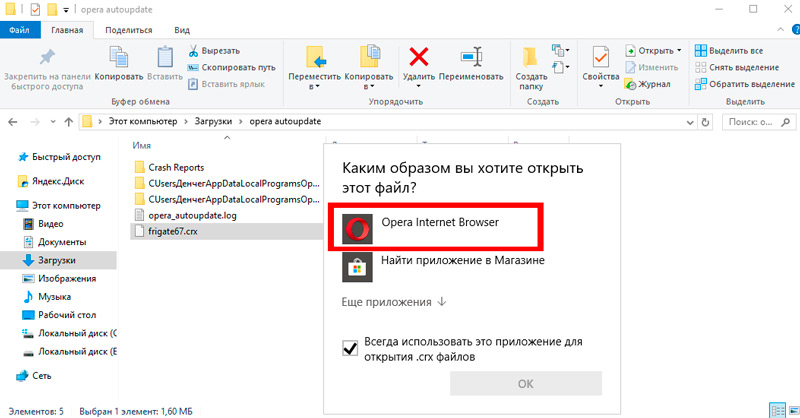
- Dabar mes pereiname prie įrankių juostos plėtinių skyriaus, kuriam pasirenkame žemiau esančią ženklelio piktogramą (meniu gali skirtis šiek tiek, atsižvelgiant į įdiegtą operos versiją).
- Spustelėkite mygtuką „Įdiegti“, priešingai apie fregatos šviesos sąrašą.
Kai programa bus įdiegta operos naršyklėje, viršutiniame skydelyje pamatysime produkto piktogramą ir galėsime naudoti paslaugą.
Pagrindiniai papildinio parametrai
Galite sukonfigūruoti išplėtimą sau iš skyriaus „Naršyklės papildymai. Frate CDN nustatymas yra labai paprastas. Apsvarstykite, kaip pridėti svetainę į sąrašą tų, kurie bus įkelti per tarpinį serverį:
- Pirmasis „Nustatymų“ puslapio blokas siūlo sudaryti svetainių, kuriems prieiga bus vykdoma per tarpinį serverį, sąrašą. Galite pažvelgti į baigtą sąrašą paspausdami fregatą su aplanko atvaizdu, pridėdami šį katalogą, niekas nepavyks išnagrinėti.
- Savo sąrašo kūrimas apima jo pavadinimo pasirinkimą, kuris turi būti įvestas į atitinkamą lauką, tada spustelėkite mygtuką „Pridėti sąrašą“.
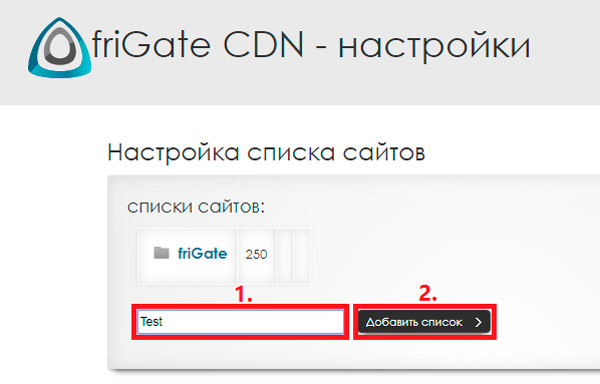
- Atsiras naujas aplankas, jis vis dar tuščias, sudarant svetainių sąrašą, mes spustelėjome jo pavadinimą, kuris atidarys naują puslapį, kuriame galėsite nustatyti parametrus.
- Čia, norėdami įvesti adresų adresus, pridedame norimą domeną ir spustelėkite mygtuką „Pridėti svetainę“, o prieš nurodydami URL šaltinį, turėtumėte įvesti simbolius “*."(Be citatų).
- Taigi, galite pradėti išvardyti svetaines, kurias norite apsilankyti per tarpinį serverį, visi jos bus įtrauktos į sąrašą. Jei reikia, galite ištrinti savo sąrašą čia.
Jei užblokuotas šaltinis nėra atrakintas pagal numatytuosius nustatymus, spustelėkite fregatos LKM piktogramą, tada perženkite meniu „svetainė iš sąrašo“ ir pridėkite ją čia spustelėdami „Pridėti svetainę į sąrašą“. Dar kartą, kreipdamiesi į meniu, galite suaktyvinti galimybę nuolat įjungti tarpinį serverį pridėtoje svetainėje. Numatytoje programoje naudojami iš anksto įdiegti įgaliotiniai, kurių naudojimas yra abejotinas malonumas dėl daugybės ryšių. Galite pakeisti tarpinį serverį tame pačiame nustatymų puslapyje, kur pridėti tarpinį serverį prie norimo lauko atitinkamame IP: prievado formate (procesas atliekamas naudojant analogiją pridedant svetainių).
Taip pat yra papildomų parametrų, tokių kaip anonimiškumo režimo aktyvinimas, reklamos atjungimas ir kitos galimybės. Prieigos prie svetainių laipsnis rodomas pagal piktogramos raidžių vertes. Taigi, logotipo viduryje L raidė rodo, kad konkretus šaltinis yra fregatos sąraše, tačiau prieiga prie jo leidžiama, raidė P reiškia pakrovimą per tarpinį serverį, o O simbolizuoja programų nebuvimą fregatos srityje.
- « Kas yra išjungimo laikas ir kaip jo atsikratyti
- Klaidos mylios „Windows“ operacinėje sistemoje priežastys ir sprendimas »

